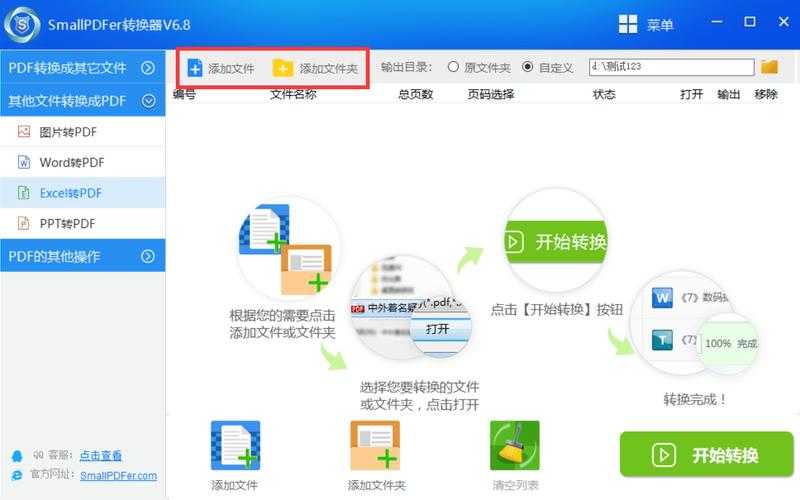Excel转PDF免烦恼:3种高效方法全解析,总有一款适合你
Excel转PDF免烦恼:3种高效方法全解析,总有一款适合你
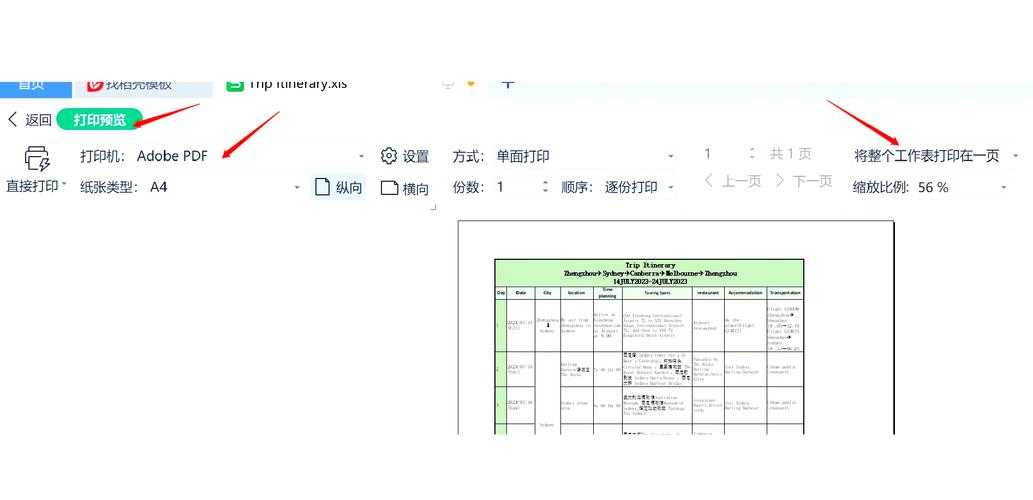
为什么你的Excel转PDF总出问题?
上周市场部的小张找我吐槽,他花2小时做的季度报表,转PDF后格式全乱了,被迫加班重做。这场景你肯定不陌生——明明Excel里排版完美,转成PDF就出现:- 表格超出页面边界
- 图表被莫名截断
- 字体显示为乱码
方法一:Windows原生打印大法(零成本首选)
90%人不知道的系统自带神器
按下Win+R输入"Excel"打开文件后:- 点击【文件】→【打印】
- 打印机选择"Microsoft Print to PDF"
- 在页面设置里勾选"调整到一页宽"
- 点击打印按钮生成PDF
为什么推荐这个方法?
- 完全免费无需第三方软件
- 完美保留原始排版格式
- Windows系统原生支持(Win7以上都可用)
方法二:在线转换工具极速版(跨平台适用)
这些网站能救命但别乱用
当你在客户公司临时需要转换,记住这几个免注册在线转换网站:| 网站 | 最大文件 | 特色功能 |
|---|---|---|
| Smallpdf.com | 50MB | 支持批量转换 |
| ilovepdf.com | 100MB | 可合并多个Excel |
重要安全提醒:
敏感文件千万别传第三方网站!去年我们合作公司就发生过投标书泄密事件。建议先用Windows自带的加密功能处理文件。方法三:VBA脚本自动化(程序员最爱)
一键转换整个文件夹的秘籍
按Alt+F11打开VBA编辑器,粘贴这段代码:Sub BatchToPDF()Dim ws As WorksheetFor Each ws In ThisWorkbook.Worksheetsws.ExportAsFixedFormat Type:=xlTypePDF, _Filename:="C:\Output\" & ws.Name & ".pdf"Next wsEnd Sub
进阶技巧:
- 设置定时任务自动转换日报
- 通过Outlook自动邮件发送PDF版本
- 与Windows任务计划程序联动
避坑指南:99%人会犯的3个错误
- 字体未嵌入:在PDF选项里勾选"ISO 19005-1兼容"
- 分页符错位:提前在Excel点击【视图】→【分页预览】调整
- 图片失真:将dpi设置为300以上
终极建议:根据场景选方案
- 日常办公:Windows打印功能足够
- 移动办公:使用微软Office APP直接另存为PDF
- 批量处理:VBA脚本效率最高
彩蛋:在Excel按F12另存时,试试在文件类型选"PDF"后,勾选"优化标准"选项,文件体积能缩小40%!